电脑如何重装系统win7
- 分类:Win7 教程 回答于: 2022年06月03日 08:48:18
很多电脑预装的都是win10操作系统,但是有的用户习惯使用win7系统,就想要把电脑重装成win7系统,这该如何操作呢?其实方法并不难,小编这就给大家带来了电脑重装系统win7的教程。
工具/原料
系统版本:windows7旗舰版
硬件版本:联想y570
软件版本:魔法猪一键重装系统V2290
方法
1、首先备份好电脑的重要资料,并关闭杀毒软件,下载安装魔法猪一键重装系统软件到电脑上双击打开,选择需要的win7系统进行安装。

2、下载过程中耐心等待即可,无需操作。

3、等待软件部署环境完成后,选择重启电脑。
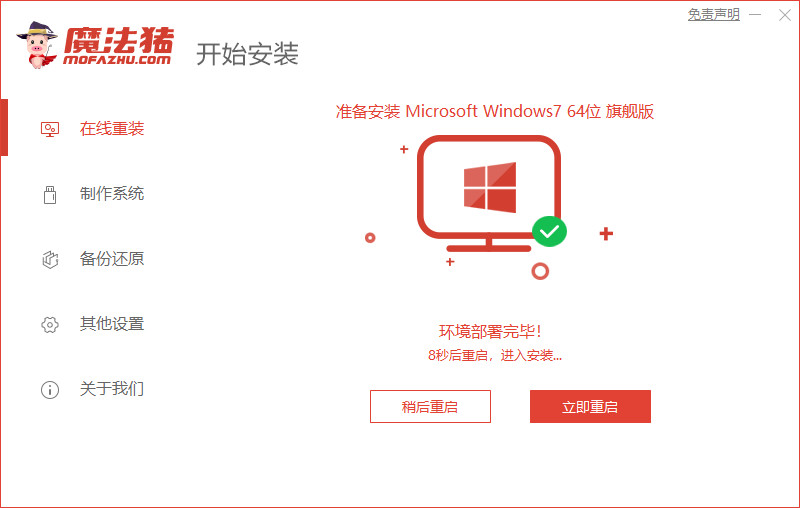
4、选择mofazhu pe-msdn项进入pe内。

5、进入pe后,软件会自动进行系统重装。

6、安装完成后选择重启电脑。

7、重启后,等待一段时间即可进入到安装好的windows界面,系统安装成功。

总结
1、备份资料,关闭杀毒软件,下载魔法猪并打开;
2、选择win7系统安装,重启电脑;
4、进入pe系统安装;
5、重启电脑。
 有用
26
有用
26


 小白系统
小白系统


 1000
1000 1000
1000 1000
1000 1000
1000 1000
1000 1000
1000 1000
1000 1000
1000 1000
1000 1000
1000猜您喜欢
- 练习离线重装win7教程2019/04/10
- 重装win7电脑系统怎么装2022/08/26
- optiplex3060安装win7方法2021/03/27
- 小编详解win7电脑开机音乐怎么修改..2018/11/10
- 重装系统w7后卡在图标怎么办..2022/10/10
- win7重装系统前如何备份c盘2023/04/15
相关推荐
- 雨木风林win7系统安装教程2021/03/22
- 系统之家win764位纯净版下载..2017/07/27
- 固态硬盘4k对齐,小编教你固态硬盘4k对..2018/10/08
- 宽带连接错误691,小编教你怎么解决..2018/05/07
- 电脑系统重装win7的方法步骤图解..2023/04/08
- windows7激活详解win7激活方法..2023/01/24

















